Aggiornato 2024 di aprile: smetti di ricevere messaggi di errore e rallenta il tuo sistema con il nostro strumento di ottimizzazione. Scaricalo ora su questo link
- Scarica e installa lo strumento di riparazione qui.
- Lascia che scansioni il tuo computer.
- Lo strumento sarà quindi ripara il tuo computer.
Se siete alla ricerca di un nuova guida di Outlook per aiutarti a modificare o eliminare il tuo account principale, sei nel posto giusto. Ogni utente ha la libertà di aggiungere due o più account nell'applicazione di posta elettronica Outlook.
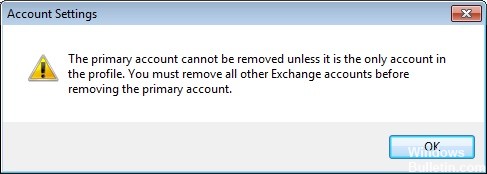
Ha senso ricevere tutta la posta in un'unica applicazione, non è vero? Tuttavia, l'account aggiunto per primo rimane l'account principale. Quindi hai un problema durante la migrazione da un servizio di Exchange a un altro.
Outlook ti informa che l'account principale può essere eliminato solo se è l'unico account nel tuo profilo. È necessario eliminare tutti gli altri account Exchange prima di poter eliminare l'account principale. Idealmente, un nuovo file di dati dovrebbe sovrascrivere la vecchia impostazione dell'account principale, ma ciò non accadrà.
Se ti stai chiedendo come modificare o eliminare l'account principale in Outlook, segui questa procedura per capire come funziona.
Modifica dell'account principale mantenendo il profilo
Se vuoi cambiare l'account principale senza creare un nuovo profilo, c'è un modo migliore. Puoi modificare il tuo account principale e mantenere il tuo profilo e le impostazioni specifiche del profilo aggiungendo un file PST al profilo e impostandolo come file di dati predefinito.
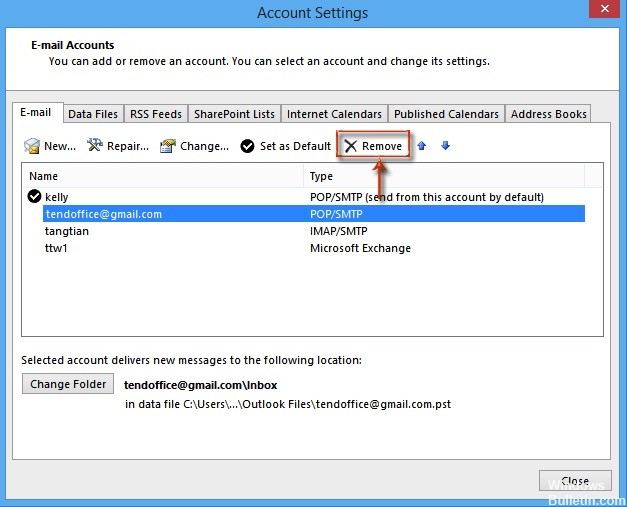
Nei seguenti passaggi, rimuoveremo tutti gli account Exchange dal tuo profilo corrente, mantenendo l'account principale come l'ultimo. Successivamente, aggiungeremo un file PST al profilo e lo imposteremo come file predefinito. Ecco le istruzioni dettagliate:
- Chiudi completamente Outlook e tutte le finestre di dialogo associate.
- Premere il tasto Windows + R e immettere "control mlcfg32.cpl".
- Una volta entrato nella configurazione della posta, fai clic su Account di posta.
- Nelle impostazioni dell'account (scheda "Posta elettronica"), inizi a eliminare i tuoi account Outlook. Inizia con gli account secondari e lascia l'account principale per ultimo. Puoi eliminarli selezionando un account e facendo clic su Elimina.
Nota: l'account principale è identificato dal segno di spunta sul lato sinistro dello schermo. - Una volta eliminati tutti gli account, fare clic sulla scheda File di dati, premere Aggiungi e accedere alla posizione PST. Dopo averlo caricato, fai clic su Imposta come predefinito.
Nota: il percorso predefinito del file PST è in Documenti / File di Outlook. - Chiudi la finestra delle impostazioni di Outlook. Premere il tasto Windows + R e immettere "control mlcfg32.cpl" per tornare alle impostazioni di posta elettronica. Fare nuovamente clic su Account di posta elettronica.
Nota: questo passaggio è necessario, altrimenti il nuovo account non verrà elencato in Outlook. - Aggiungi il nuovo account che sarà l'account principale facendo clic sul pulsante Nuovo. Dopo aver aggiunto il nuovo account, chiudere questa finestra.
- Apri Outlook e vai su Impostazioni account> Impostazioni account e fai clic sulla scheda File di dati. Quando arrivi lì, assicurati che il file .OST sia impostato come predefinito. In caso contrario, selezionalo e fai clic sul pulsante Imposta come predefinito.
- Eseguire un ultimo riavvio di Outlook. Il tuo nuovo account ora dovrebbe apparire come account principale.
Aggiornamento di aprile 2024:
Ora puoi prevenire i problemi del PC utilizzando questo strumento, ad esempio proteggendoti dalla perdita di file e dal malware. Inoltre è un ottimo modo per ottimizzare il computer per le massime prestazioni. Il programma corregge facilmente gli errori comuni che potrebbero verificarsi sui sistemi Windows, senza bisogno di ore di risoluzione dei problemi quando hai la soluzione perfetta a portata di mano:
- Passo 1: Scarica PC Repair & Optimizer Tool (Windows 10, 8, 7, XP, Vista - Certificato Microsoft Gold).
- Passaggio 2: fare clic su "Avvio scansione"Per trovare problemi di registro di Windows che potrebbero causare problemi al PC.
- Passaggio 3: fare clic su "Ripara tutto"Per risolvere tutti i problemi.
Aggiunta di un file PST per rimuovere l'account principale

- Vai su Start, quindi fai clic su Pannello di controllo
- Ora seleziona l'opzione come Mostra attraverso piccole icone e fai clic sull'icona Posta
- Ora elimina tutti gli account secondari e infine elimina l'account principale.
- Aggiungi il file PST al profilo e imposta il valore predefinito
- Riavvia Outlook, quindi aggiungi un nuovo account al PST.
- Impostare il file OST che è stato creato come file predefinito per i dati di Outlook
- Riavvia Outlook ed elimina il file PST.
- Ciò rimuove l'account Exchange principale da Outlook se non è presente alcun file PST. Questo processo è molto complesso e difficile da seguire in quanto comporta la possibilità di perdita di dati e può influire su altri
- Conti di scambio.
Elimina l'account principale modificando il registro

È possibile modificare il registro per rimuovere il mapping principale, ma questo non è supportato e non è raccomandato da Microsoft. Se si commette un errore, è necessario creare un nuovo profilo, ripristinare la chiave del profilo esportato o utilizzare Ripristino configurazione di sistema per tornare a un punto di ripristino precedente.
Chiudi Outlook e apri l'Editor del Registro di sistema.
Premi Windows + R per aprire il comando Esegui, digita regedit nel campo Esegui e premi Invio.
In Outlook 2016, la chiave del profilo è in:
HKEY_CURRENT_USER \ Software \ Microsoft \ Office \ 16.0 \ Outlook \ Profiles \ nome-profilo
La chiave del profilo è inclusa in Outlook 2013:
HKEY_CURRENT_USER \ Software \ Microsoft \ Office \ 15.0 \ Outlook \ Profiles \ nome-profilo
Per rimuovere l'account principale di Outlook 2010 dal registro, vai alla chiave del profilo:
HKEY_CURRENT_USER \ Software \ Microsoft \ Windows NT \ Versione corrente \ Sottosistema di messaggistica Windows \ Profilo \ nome-profilo
Esporta la chiave del profilo, quindi trova ed elimina una (o entrambe) le chiavi di registro associate all'account principale.
https://www.quora.com/How-do-I-remove-a-primary-account-from-Outlook
Suggerimento esperto: Questo strumento di riparazione esegue la scansione dei repository e sostituisce i file corrotti o mancanti se nessuno di questi metodi ha funzionato. Funziona bene nella maggior parte dei casi in cui il problema è dovuto alla corruzione del sistema. Questo strumento ottimizzerà anche il tuo sistema per massimizzare le prestazioni. Può essere scaricato da Cliccando qui

CCNA, Web Developer, PC Risoluzione dei problemi
Sono un appassionato di computer e un professionista IT praticante. Ho alle spalle anni di esperienza nella programmazione di computer, risoluzione dei problemi hardware e riparazione. Sono specializzato in sviluppo Web e progettazione di database. Ho anche una certificazione CCNA per la progettazione della rete e la risoluzione dei problemi.

